Vendre sur Shopify en 2022 : un guide étape par étape
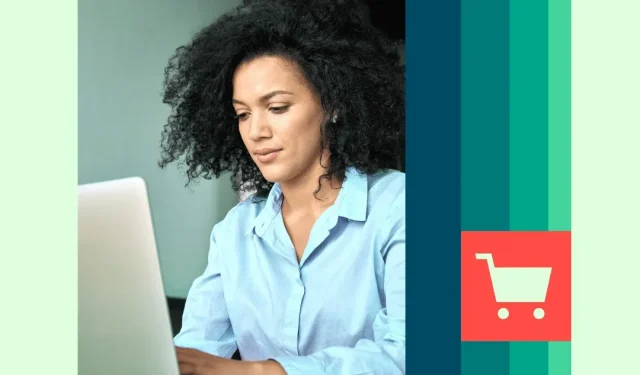
Envisagez-vous de vendre sur Shopify ? Quelques étapes simples suffisent pour que votre boutique en ligne soit opérationnelle. Vous obtiendrez une boutique en ligne d’aspect professionnel prête à prendre des commandes en un rien de temps !
Dans ce guide étape par étape, nous vous expliquerons tout ce que vous devez savoir pour commencer à vendre sur Shopify. Nous avons également expliqué comment vendre sur des plateformes comme Instagram, Facebook et Pinterest avec Shopify.
Comment commencer à vendre sur Shopify en 10 étapes faciles
Vous avez probablement déjà un plan d’affaires en place avec une idée de ce que vous allez vendre et de votre public cible pour les ventes en ligne. Si vous ne le faites pas, la première étape devrait être d’en créer un, de trouver des produits et de personnaliser votre organisation.
Sinon, voici comment vendre sur Shopify en dix étapes faciles.
1. Acheter un nom de domaine
L’achat d’un nom de domaine est une étape assez importante. Un nom de domaine est similaire à votre adresse Internet. Vous voulez qu’il soit facile à retenir et, surtout, pertinent pour votre entreprise.
Shopify propose une URL gratuite, mais elle ne sera pas bien classée. Il ressemble à ceci [yourshopifystore.shopify.com], il présente donc l’inconvénient supplémentaire d’avoir « Shopify » entassé dans l’URL.
Lors de votre première inscription à Shopify, il vous sera demandé de saisir le nom de votre boutique. Il utilisera ensuite le nom de votre magasin pour générer une URL gratuite pour vous. Vous pouvez le modifier après l’enregistrement :
- Connexion administrateur Shopify sur ordinateur
- Accéder aux canaux de vente
- Accéder à la boutique en ligne
- Passer aux domaines
- En cliquant sur le lien Modifier le domaine principal
- Sélection d’un nouveau domaine dans la liste
- En cliquant sur Enregistrer
Choisissez un nom de domaine qui correspond ou est proche de votre nom de marque. Vos comptes de médias sociaux doivent également être similaires au nom de votre marque. De cette façon, les clients peuvent facilement vous trouver en ligne via les moteurs de recherche.
Vous pouvez acheter un nom de domaine en visitant les principaux bureaux d’enregistrement tels que A2 ou GoDaddy. C’est relativement facile tant que personne n’a pris le nom de domaine que vous voulez. Vous devrez fournir des informations de paiement pour cette transaction avant qu’elle ne soit terminée, mais une fois cela fait, ce nom de domaine est à vous !
2. Choisissez et personnalisez un modèle de boutique Shopify.
Vous voudrez personnaliser l’apparence de votre boutique en ligne. Heureusement. Shopify propose une grande variété de thèmes, gratuits et payants.
Vous pouvez les trouver dans le menu de gauche sous Thèmes.
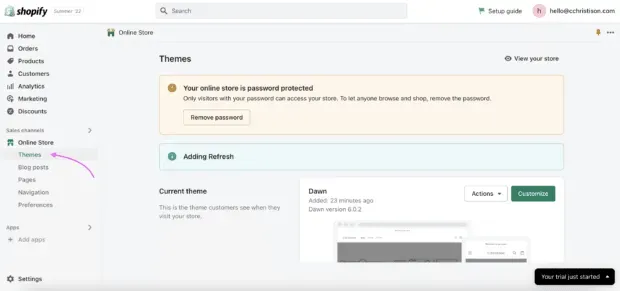
Source : Shopify
Votre thème organise votre magasin, définit les fonctionnalités et définit le style. Prenez le temps de parcourir les thèmes disponibles; différentes mises en page peuvent donner à vos clients une expérience différente.
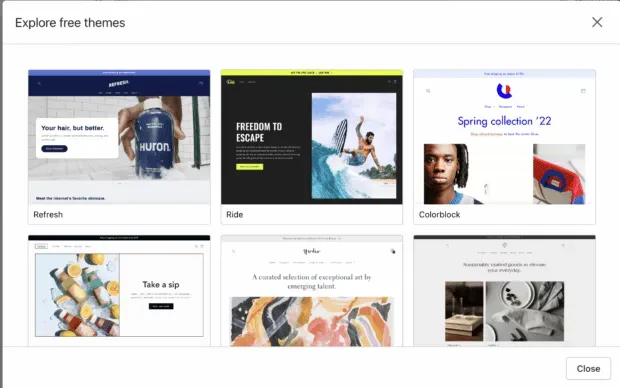
Après avoir choisi un thème, vous pouvez personnaliser le contenu, la mise en page et la typographie. Si vous cliquez sur Personnaliser, vous serez redirigé vers le site d’édition où vous pourrez commencer à créer votre propre boutique. Lorsque vous personnalisez votre thème, assurez-vous que tout correspond à votre marque.
3. Chargez votre inventaire
Une fois que vous avez votre modèle Shopify Store, il est temps de télécharger vos produits. Vous pouvez le faire dans l’espace d’administration Shopify dans lequel vous avez déjà travaillé.
Voici comment:
1. Allez dans « Produits » dans le menu de gauche.
2. Cliquez sur Ajouter des produits
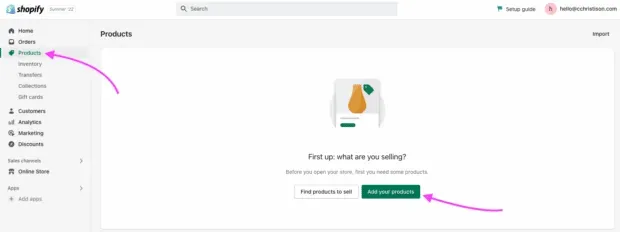
3. Remplissez toutes les informations sur votre produit et téléchargez des photos.
4. Cliquez sur Enregistrer
Le chargement manuel de l’inventaire peut prendre un certain temps si vous avez beaucoup d’articles. Heureusement, vous pouvez télécharger votre inventaire en bloc, si vous l’avez dans votre fichier CVS, en quatre étapes simples :
1. Accédez aux produits depuis votre interface administrateur Shopify.
2. Cliquez sur Importer
3. Cliquez sur « Ajouter un fichier » puis sélectionnez le fichier CSV contenant vos produits.
4. Cliquez sur Télécharger et continuez
La gestion des stocks est une partie importante de l’entretien du magasin. Gardez vos pages de produits à jour pour commencer à créer une boutique de commerce électronique réussie.
4. Configurer les méthodes de paiement
Lorsque quelqu’un clique sur le bouton d’achat, il est prêt à effectuer un achat. Vous souhaitez rendre l’expérience d’achat de votre client aussi pratique que possible afin de ne pas perdre de frais de transaction.
Configurez un paiement Shopify sécurisé pour accepter les commandes et accepter les paiements via votre boutique Shopify. Lorsqu’un client ajoute un article à son panier, il vérifie les niveaux de stock de votre magasin. Si le stock est disponible, il est conservé pour le client jusqu’à ce que le client effectue le paiement.
Accédez à la page des paramètres de paiement dans votre interface administrateur Shopify pour afficher et modifier vos paramètres de paiement. Ajoutez des informations bancaires sur votre entreprise afin d’avoir un endroit où transférer des fonds.
À partir de là, vous pouvez également choisir de collecter les adresses e-mail des clients pendant le processus de paiement pour les utiliser ultérieurement à des fins de marketing par e-mail.
5. Décidez des procédures d’expédition et fixez les tarifs d’expédition.
Avant d’accepter votre première commande, vous devez décider comment cette commande parviendra à votre client. Cela peut se faire de quatre manières principales :
- Livraison directe
- livraison au détail
- Livraison à domicile
- collecte locale
Le dropshipping consiste à utiliser un fournisseur qui stocke votre stock et expédie votre produit. Vous paierez des prix de gros au fournisseur, mais vous pouvez décider du montant que vous facturerez aux visiteurs de votre site Web.
Le dropshipping est populaire car il vous évite des coûts d’inventaire tels que le stockage ou le gaspillage de produits. Votre fournisseur stocke vos produits dans un centre de distribution et vous lui achetez simplement la quantité dont vous avez besoin. Ils expédient vos produits à vos clients pour vous.
Le dropshipping est idéal pour les personnes qui débutent en raison des faibles frais généraux. Mais, il a des défauts.
Avec le dropshipping, vous n’avez aucun contrôle sur la quantité de stock dont vous disposez. Si votre fournisseur est épuisé, c’est votre problème. Vous avez également un contrôle limité sur la marque, car vous dépendez du fournisseur pour marquer vos produits. Et vous ne contrôlerez pas l’expédition – votre dropshipper peut expédier une commande de trois articles trois fois, en facturant des frais d’expédition pour chaque produit.
Une autre option d’expédition consiste à le faire vous-même. Ainsi, vous avez un contrôle total sur l’emballage, les méthodes d’expédition et l’image de marque. Si une partie de votre marque consiste à offrir une expérience magnifiquement conçue jusqu’à l’emballage et au déballage, alors c’est peut-être la bonne solution pour vous.
L’expédition en tant que détaillant demande plus de main-d’œuvre que le dropshipping. Vous devrez emballer les produits vous-même, utiliser un service de livraison par messagerie tel que DHL ou FedEx et vous assurer d’inclure les frais d’expédition dans votre modèle de commerce électronique.
La livraison et le ramassage locaux sont assez faciles. Vous devrez toujours faire vos courses et garder un œil sur votre inventaire.
Avec la livraison locale, collectez les adresses de vos clients et livrez vous-même les colis ou utilisez un service de messagerie local. Pour le ramassage local, donnez à vos clients des instructions claires sur la façon de récupérer leurs colis chez vous.
6. Ajoutez des pages, naviguez et personnalisez vos préférences.
Vous verrez l’option d’ajouter des pages, une navigation et des paramètres dans la barre de menu de gauche. Dans Pages, ajoutez toutes les pages de site supplémentaires susceptibles d’intéresser vos clients, telles que l’histoire de votre marque dans la section À propos de nous.
Dans la section Navigation, vous pouvez vous assurer que vos menus sont compréhensibles pour les visiteurs de votre magasin. Rien n’arrête un utilisateur comme un site Web avec une mauvaise UX.
Vous devez vous assurer que votre boutique Shopify est configurée pour le référencement, ce que vous pouvez faire dans les paramètres. Ajoutez le titre de votre page et la méta description ici. C’est ce qui sera affiché sur la page de réponse du moteur de recherche (SERP) lorsque les gens recherchent votre entreprise. Des systèmes comme Google l’utilisent également pour faire correspondre votre boutique avec les termes de recherche, alors assurez-vous d’inclure des mots clés pertinents ici.
Dans cette section, vous pouvez lier Google Analytics et Facebook Pixel et décider comment vous collecterez les données des utilisateurs. Vers le bas de cette page, vous verrez une boîte indiquant que votre site est protégé par un mot de passe.
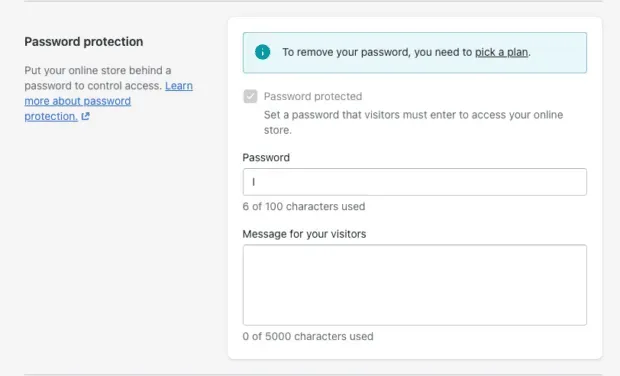
Lorsque vous êtes prêt à démarrer avec votre boutique, supprimez votre mot de passe et cliquez sur Choisir un forfait.
7. Passez au direct
Choisissez un forfait Shopify ! Il existe de nombreux points de contact dans votre interface administrateur Shopify pour accéder à leurs forfaits. C’est assez facile pour eux de donner de l’argent. Mais si vous vous perdez un peu, rendez-vous dans la rubrique « Accueil » du menu de gauche. Dans la barre en haut de l’écran, sélectionnez Choisir un forfait.
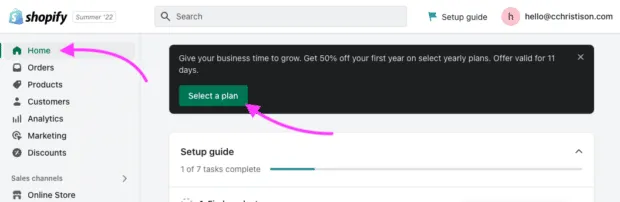
À partir de là, il vous suffit de décider quel plan vous convient le mieux.
8. Connectez votre boutique à vos comptes de médias sociaux.
Pour ajouter vos comptes de réseaux sociaux à votre boutique Shopify, choisissez un thème qui les intègre déjà. Vous pouvez les trouver en recherchant « réseaux sociaux » dans la boutique de thèmes.
Ou vous pouvez vérifier si le thème que vous utilisez déjà prend en charge en cliquant sur le pied de page ou la zone de votre choix, puis dans le menu de droite, accédez à la section des icônes de médias sociaux et cliquez sur « Afficher les icônes de médias sociaux ».
Si vous souhaitez connecter vos comptes de médias sociaux à Shopify afin de vendre via eux, voir ci-dessous.
9. Configurer un chatbot Shopify
Une fois votre boutique configurée, vous voudrez investir dans un chatbot Shopify. Les chatbots Shopify peuvent automatiser vos tâches, vous faisant gagner du temps et de l’argent.
Tout d’abord, découvrez quel chatbot convient à votre magasin. Nous recommandons notre chatbot soeur Heyday car il fonctionne avec presque tous les modèles commerciaux de commerce électronique. De plus, l’interface facile à utiliser simplifie l’intégration.
Heyday peut connecter à distance un visiteur du site avec les employés du magasin via le chat et les appels vidéo.
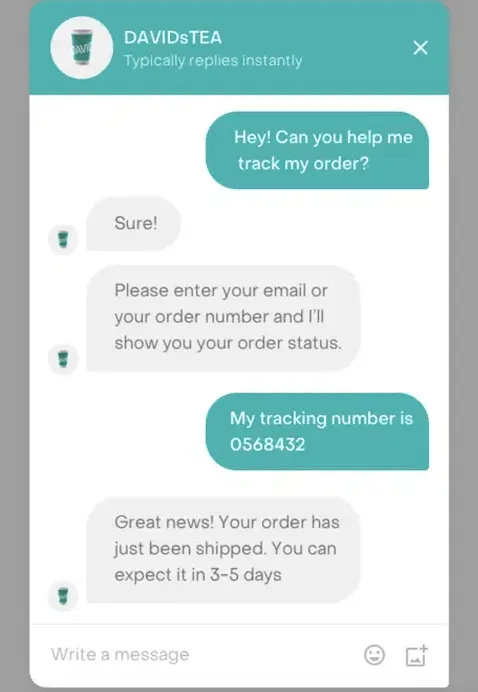
Source : Montée
Essayez l’essai gratuit de 14 jours de Heyday
10. Intégrez Hootsuite
Votre dernière étape vous facilitera grandement la vie lors de la gestion de votre magasin. Intégrez Hootsuite dans votre boutique Shopify à l’aide de Shopview. Vous pourrez facilement partager les produits de votre boutique sur les réseaux sociaux.
Saviez-vous que vous pouvez vendre via votre boutique Shopify directement sur de nombreuses plateformes de réseaux sociaux ? Cela vous permet de vendre et de vendre des produits là où vos clients préfèrent faire leurs achats.
Comment vendre sur Facebook avec Shopify
Vendre sur Facebook avec Shopify est facile ; Il y a quelques étapes faciles pour y arriver.
Assurez-vous que vous êtes administrateur de votre Facebook Business Manager.
Pour vendre sur Facebook avec Shopify, vous devez avoir un compte publicitaire Facebook et être administrateur de votre Facebook Business Manager. Sous votre directeur commercial Facebook, vous devez posséder la page Facebook de votre marque. Vous aurez besoin de ces comptes pour vous connecter à votre chaîne Facebook dans Shopify.
Configurer un canal Facebook dans Shopify
Tout d’abord, vous devrez vous connecter à votre boutique Shopify sur le bureau. Accédez ensuite à la page d’administration de Shopify.
- Cliquez sur Paramètres
- Cliquez sur « Visitez l’App Store de Shopify ».
- Recherche Facebook
- Cliquez sur Ajouter un canal
- Sélectionnez la fonctionnalité que vous souhaitez installer (par exemple, Facebook Shop) et cliquez sur « Démarrer la configuration ».
- Cliquez sur Connecter le compte
- Connectez-vous à votre compte Facebook
- Suivez les instructions pour connecter les ressources Facebook requises pour la configuration.
- Accepter les termes
- Cliquez sur Terminer la configuration.
Commencez à vendre et à commercialiser sur Facebook
Votre catégorie de produit sera automatiquement téléchargée sur votre boutique Facebook lorsque vous installerez la fonctionnalité Shopify pour la boutique Facebook. Alors, il ne vous reste plus qu’à promouvoir et vendre vos produits sur Facebook !
Que se passe-t-il si j’ai déjà une boutique Facebook configurée ?
Si vous avez déjà configuré votre boutique Facebook, ce n’est pas un problème. Vous pouvez facilement intégrer Shopify dans votre boutique en suivant les instructions ci-dessus.
Voici comment configurer votre boutique Facebook via Meta au lieu de Shopify.
Comment vendre sur Instagram avec Shopify
Il y a quelques choses que vous devez faire pour vendre sur Instagram avec Shopify.
Assurez-vous que votre page d’entreprise Facebook est liée à votre compte Instagram professionnel.
Meta possède Facebook et Instagram. Pour intégrer votre boutique Shopify à votre compte Instagram, assurez-vous que votre page professionnelle Facebook est connectée à votre compte Instagram professionnel.
Découvrez comment convertir votre compte Instagram personnel en compte professionnel ici.
Configurer un canal Facebook
Suivez les étapes ci-dessus pour installer un flux Facebook sur votre compte Shopify.
Installer la fonctionnalité de boutique Instagram
Une fois que vous avez intégré un flux Facebook dans votre compte Shopify, vous devez installer la fonctionnalité de boutique Instagram. Accédez à votre page d’administration Shopify.
- Dans Paramètres, accédez à Applications et canaux de vente.
- Cliquez sur Facebook
- Cliquez sur Ouvrir le canal de vente.
- Cliquez sur Parcourir
- Dans la section Instagram Shopping, cliquez sur Configurer pour commencer.
- Connectez vos comptes Facebook au canal de vente Facebook si vous ne l’avez pas déjà fait.
- Acceptez les termes et conditions, puis cliquez sur Demander une approbation.
- Attendez que Facebook examine vos produits (cela peut prendre 24 à 48 heures).
Commencer à vendre!
Vous êtes maintenant prêt à commencer à vendre sur Instagram ! Les experts Hootsuite insta ont rassemblé quelques codes de triche pour que vous puissiez magasiner sur Instagram (que faire pour vendre plus).
Comment vendre sur Pinterest avec Shopify
Vendre sur Pinterest avec Shopify est incroyablement facile. De plus, il peut présenter vos produits à 400 millions d’utilisateurs de Pinterest.
Ajouter un canal de vente Pinterest à votre boutique Shopify
Fondamentalement, tout ce que vous avez à faire pour vendre des produits sur Pinterest est d’ajouter un canal de vente Pinterest à votre boutique.
- Assurez-vous d’être connecté à votre compte Shopify
- Accédez à l’application Pinterest
- Cliquez sur Ajouter une application
- Suivez les instructions pour installer l’application Pinterest sur Shopify
Une fois installées, des épingles achetables pour tous vos produits sur Pinterest deviennent disponibles. Cela signifie que les utilisateurs peuvent parcourir Pinterest et acheter vos produits. Shopify s’occupe de la synchronisation des données pour ces achats pour vous.
Avez-vous ajouté manuellement des balises Pinterest ?
Si vous avez ajouté manuellement des balises Pinterest à votre compte Shopify, vous devez les supprimer avant d’intégrer l’application Pinterest Shopify. Ne vous inquiétez pas, vous pourrez les rajouter plus tard.
Les experts de Hootsuite Pinterest ont développé ici un avantage pour votre stratégie d’achat Pinterest.
Vendre sur Shopify Foire aux questions
Que pouvez-vous vendre sur Shopify ?
Sur Shopify, vous pouvez vendre des produits et services (numériques et physiques) tant qu’ils sont conformes aux valeurs de Shopify et ne sont pas illégaux.
La politique d’utilisation acceptable de Shopify stipule qu’ils croient en «l’échange libre et ouvert d’idées et de produits». tout le monde. »
Ces activités comprennent des choses comme la maltraitance des enfants, les substances illégales et les services d’organisations terroristes. Si vous essayez de monétiser, par exemple, vos stratégies stéréotypées sur les réseaux sociaux ou les tartes maison de votre grand-mère, vous vous en sortez probablement très bien. À moins que grand-mère n’utilise des ingrédients sauvages.
Pourquoi vendre sur Shopify ?
Shopify est l’une des plus grandes plateformes de commerce électronique pour une raison. Ils proposent une gamme de plans tarifaires abordables pour les magasins de toutes tailles et un backend facile à utiliser. C’est un choix attrayant pour les propriétaires de magasins avec n’importe quel ensemble de compétences numériques.
Shopify peut évoluer à mesure que votre entreprise se développe. Ils disposent de tout un écosystème d’outils numériques pouvant être intégrés à votre magasin, tels que des chatbots pour répondre aux demandes du service client.
Combien ça coûte de vendre sur Shopify ?
Les prix des forfaits vont de 38 $/mois pour le forfait Shopify Basic, 99 $/mois pour le forfait Shopify, à 389 $/mois pour le forfait Avancé. Ainsi, combien il en coûte pour vendre sur Shopify dépend de vous et du plan que vous choisissez.
Cela étant dit, si vous vous inscrivez pour un essai gratuit de 14 jours (comme je l’ai fait), Shopify peut vous offrir 50 % de réduction sur votre première année.
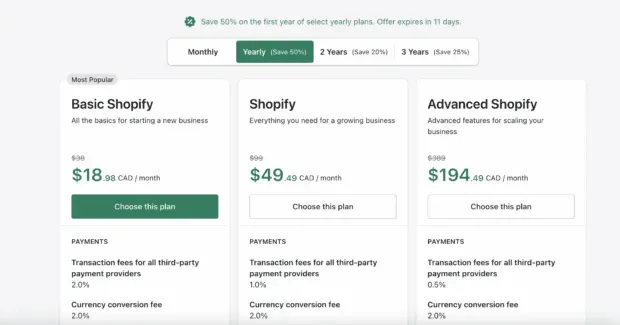
Cependant, il existe d’autres coûts associés à la vente sur Shopify. Si vous vous demandez exactement combien il en coûte pour vendre sur Shopify, vous devez calculer vos coûts. Il peut s’agir de votre facture Internet, du prix de votre emballage, des frais d’expédition, du coût de votre image de marque ou de vos efforts publicitaires.
Comment commencer à vendre sur Shopify ?
Si vous avez suivi les étapes 1 à 8 de la section 8 étapes pour commencer à vendre sur Shopify ci-dessus, félicitations ! Votre boutique est opérationnelle et prête à commencer à vendre sur Shopify.
Il est maintenant temps de promouvoir votre marque et d’annoncer vos produits ou services afin que vous puissiez obtenir votre première vente. Assurez-vous de suivre les directives du commerce social pour obtenir les meilleurs résultats.
Puis-je vendre sur Shopify via les plateformes de réseaux sociaux ?
Oui! Vous pouvez vendre des produits sur vos réseaux sociaux comme Facebook, Instagram et Pinterest. Les clients peuvent voir vos produits, puis payer directement dans les applications. Et la mise en place de vos magasins est facile ; voir les instructions ci-dessus.
Interagissez avec les acheteurs sur les réseaux sociaux et transformez les conversations avec les clients en ventes avec Heyday, notre chatbot IA personnalisé pour les détaillants du commerce social. Offrez une expérience client 5 étoiles, à grande échelle.
Laisser un commentaire